
ככל שיש יותר סוכר, כך מתוק יותר. כל מערכת הפעלה מציעה לנו סדרת אנימציות כדי להפוך אותה ליפה יותר מבחינה אסתטית, אנימציות שאינן משפיעות על ביצועי הציוד שלנו, אך הם יכולים להוות מטרד בטווח הארוך, מכיוון שלפעמים הם נותנים תחושה שלוקחים זמן רב מהרצוי.
Windows 10 עובד טוב יחסית במחשבים בעלי משאבים נמוכים. למרות זאת, מאפשרויות התצורה היא מציעה לנו סדרת התאמות שבעזרתן נוכל להאיץ מעט את פעולתו. מעברים ואנימציות הוא אחד ההיבטים שעלינו להשבית תמיד אם הצוות שלנו מעט צולע. במאמר זה אנו מראים לכם כיצד אנו יכולים השבת אנימציות בעת מקסום ומזעור אפליקציות ב- Windows 10.
האנימציות, אך בעיקר השקיפות, נוטה לצרוך הרבה משאבי כרטיסי גרפיקה, משאבים שנוכל להקצות למשימות אחרות כגון הביצועים הכלליים של הצוות. אם כבר השבתת את השקפים, עכשיו תור האנימציות.
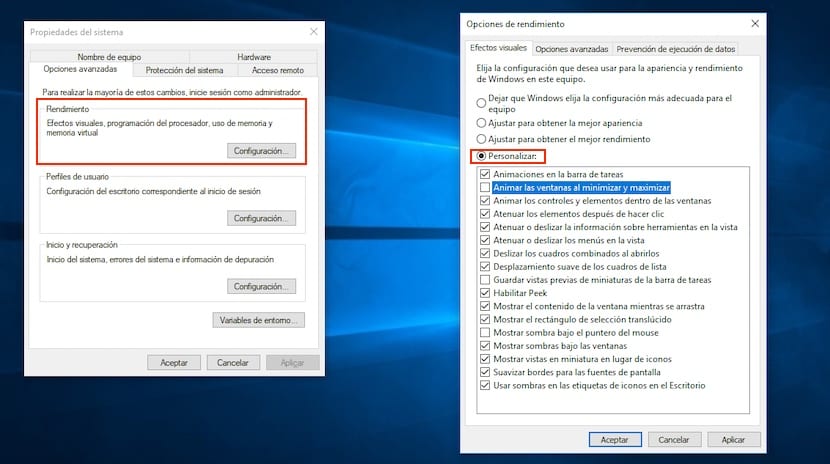
- ראשית, עלינו לגשת לתצורה המתקדמת של המחשב באמצעות הפקודה "sysdm.cpl", ללא המרכאות, פקודה שנכתוב בתיבת החיפוש Cortana.
- לאחר מכן נעבור לכרטיסייה אפשרויות מתקדמות.
- לאחר מכן לחץ על הכפתור תצורה ממוקם בקטע ביצועים.
- אנו בוחרים את הכרטיסייה אפקטים חזותיים ואנחנו מסמנים את האפשרות אישית.
- בין כל האפשרויות המוצגות, עלינו לבטל את הסימון בתיבה הנפשת חלונות על ידי מזעור ומקסום.
באמצעות אפשרויות תצורה אלה של אפקטים חזותיים, אנו יכולים גם לבטל את ההנפשות של שורת המשימות, את הפקדים והאלמנטים בתוך החלונות, כמו גם לבטל מספר רב של פונקציות שיכולות להשפיע על ביצועי הציוד שלנו, במיוחד אם חסר לכם משאבים. , כך זו הזדמנות טובה לייעל אותה.